Ubuntu设置DNS名称服务器教程介绍
域名系统 (DNS) 将基于文本的域名转换为数字 IP 地址。默认情况下,大多数网络都配置为使用 Internet 服务提供商提供的 DNS 服务器。但是,用户可以自由更改 DNS 名称服务器。
本教程将向你展示如何使用 GUI 或命令行更改 Ubuntu 机器上的 DNS 名称服务器。
先决条件
- Ubuntu 20.04(这两种方法也适用于 Ubuntu 18.04 及更高版本)
- 访问终端
- sudo权限
Change DNS Nameserver via GUI
Ubuntu如何设置DNS名称服务器?使用 Ubuntu 设置完成通过图形用户界面更改 DNS 地址的所有步骤。
1. 启动设置并单击左侧菜单中的网络选项卡。
2. 单击要设置的连接旁边的齿轮。
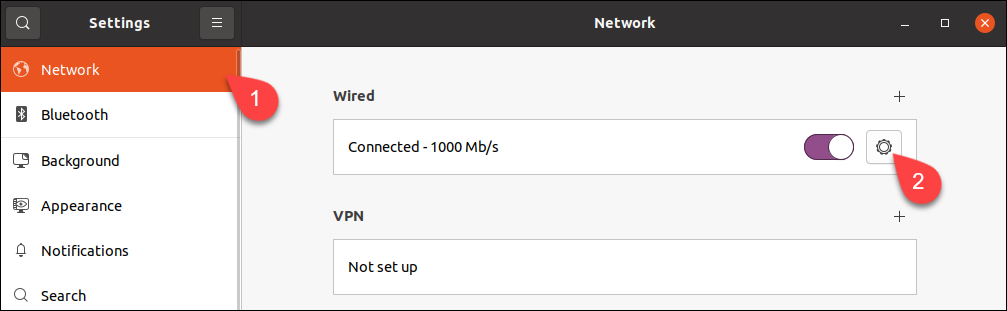
注意:如何在Ubuntu上设置DNS名称服务器?要更改无线连接的设置,请选择Wi-Fi选项卡,选择无线网络并继续执行以下步骤。
3. 转到IPv4选项卡。
4. 通过关闭DNS字段旁边的开关来禁用自动 DNS 配置。
5. 在字段中输入新的 DNS 地址。该示例显示了 Google 的公共 DNS 名称服务器。
6. 单击应用。
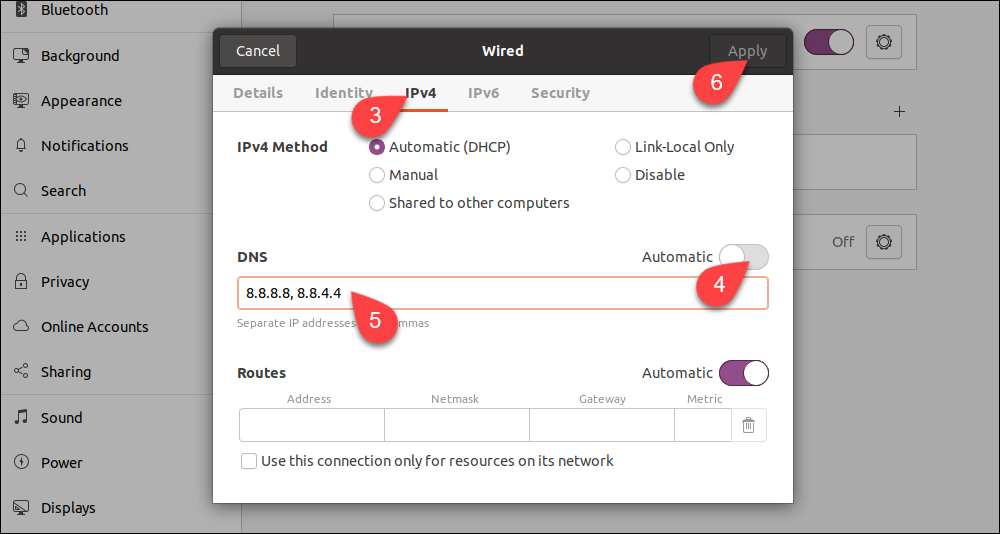
系统现已配置为使用新的 DNS 服务器。
注意:如果你希望设置 IPv6 名称服务器,请转到IPv6选项卡并在那里输入它们。在IPv6的地址格式与IPv4不同。例如,Google 的 IPv6 DNS 服务器是:2001:4860:4860::8888和2001:4860:4860::8844。
通过配置文件更改 DNS 名称服务器
Ubuntu如何设置DNS名称服务器?如果不使用 GUI,请使用命令行 Netplan 工具更改 DNS 设置。
1.进入Netplan目录:
cd /etc/netplan2.列出目录内容ls以查看包含网络配置的yaml文件的名称。

在文本编辑器中打开文件。你的文件可能具有不同的名称。
sudo nano 01-network-manager.yamlUbuntu设置DNS名称服务器教程:以太网连接列在文件的以太网部分。如果有任何无线连接,你可以在wifis部分找到它们。Netplan 将当前的 DNS 配置参数存储在每个部分的名称服务器子部分中。
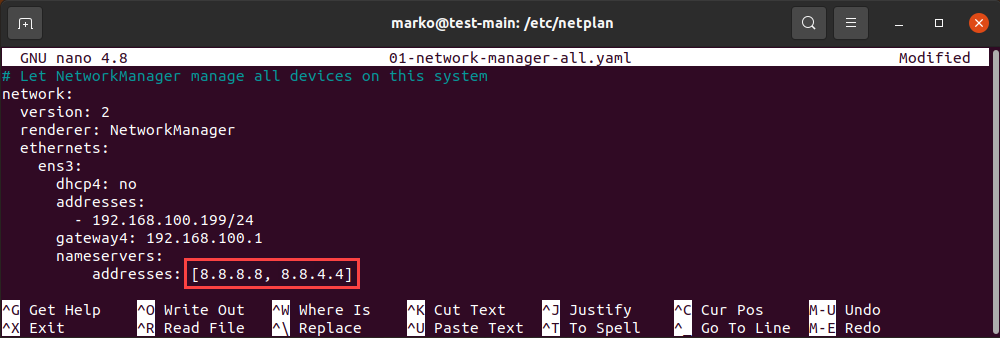
将文件中的地址替换为你要使用的 DNS 地址。你可以输入两个以上的地址。保存更改并退出。
注意:你系统上的文件可能缺少整个ethernets或wifis部分。在这种情况下,添加缺少的行,确保遵守示例中提供的缩进。
3. 应用你在配置文件中所做的更改:
sudo netplan apply如果操作成功,则没有输出。要检查系统是否成功应用了更改,请键入:
systemd-resolve --status | grep 'DNS Servers' -A2如何在Ubuntu上设置DNS名称服务器:输出列出了你当前的 DNS 服务器:

为什么要在 Ubuntu 上更改 DNS 名称服务器?
Ubuntu设置DNS名称服务器教程:在大多数情况下,你的默认 DNS 设置可提供最佳性能。但是,在某些情况下,你应该考虑切换到第三方 DNS 提供商:
- 拥有更好基础设施的大公司通常更有能力提供不间断的 DNS 服务。如果你的 ISP 不可靠并且你经常停机,那么更换 DNS 提供商可能是解决方案。
- 第三方 DNS 服务器可能比你的 ISP 提供给你的服务器更快。
注意:由于延迟是 DNS 的主要考虑因素,位于远处的快速第三方服务器可能会为距离你较近的较慢的服务器提供较差的服务。
- 某些 DNS 提供商提供过滤器,可防止网络钓鱼站点访问你的计算机。同样的机制也用于阻止互联网上的敏感内容。企业经常使用此 DNS 功能。
- Internet 服务提供商有时会在 DNS 级别阻止内容,因此切换到另一个 DNS 名称服务器可能会帮助你访问某些受地域限制的网站。
结论
Ubuntu如何设置DNS名称服务器?本教程向你展示了如何使用图形用户界面或命令行在 Ubuntu 上设置 DNS 名称服务器。
要了解有关 DNS 的更多信息,请阅读什么是域名系统及其工作原理?

